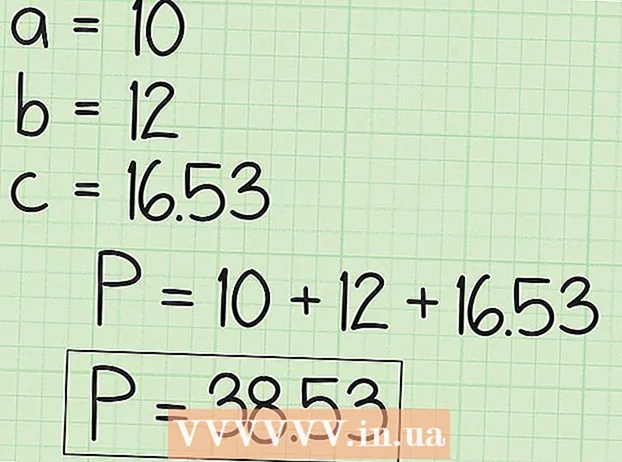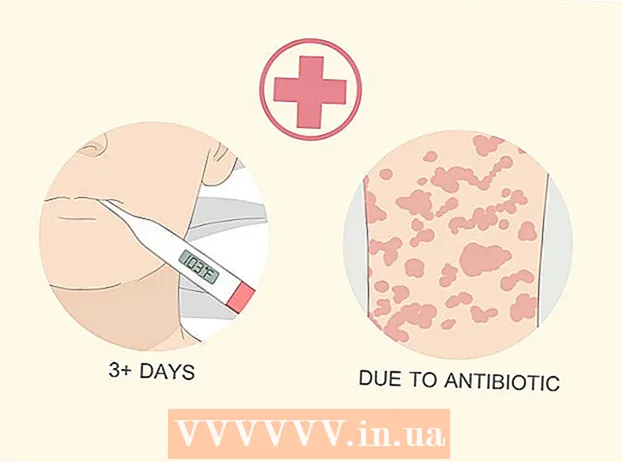Muallif:
Mark Sanchez
Yaratilish Sanasi:
2 Yanvar 2021
Yangilanish Sanasi:
29 Iyun 2024
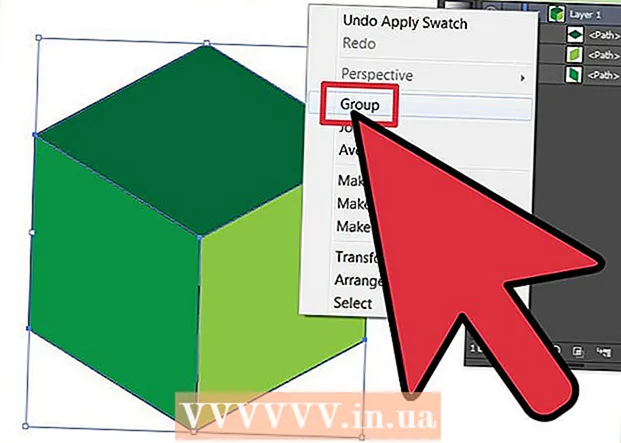
Tarkib
Bu ko'rsatma Adobe Illustrator -da kub yaratishning oson yo'lini ko'rsatadi.
Qadamlar
2 -usul 1: qo'lda yaratish
 1 To'rtburchaklar vositasi yordamida yangi kvadrat yarating.
1 To'rtburchaklar vositasi yordamida yangi kvadrat yarating. 2 Ikkita bir xil kvadrat olish uchun uning nusxasini yarating.
2 Ikkita bir xil kvadrat olish uchun uning nusxasini yarating. 3 Chap kvadratni bosing va Tilt asbobiga o'ting.
3 Chap kvadratni bosing va Tilt asbobiga o'ting. 4 O'ng yuqori burchakni tanlang va uni vertikal o'q bo'ylab pastga siljiting. Ikkinchi kvadrat uchun ham xuddi shunday qiling.
4 O'ng yuqori burchakni tanlang va uni vertikal o'q bo'ylab pastga siljiting. Ikkinchi kvadrat uchun ham xuddi shunday qiling.  5 Yangi kvadrat yarating va uni 45 gradusga aylantiring.
5 Yangi kvadrat yarating va uni 45 gradusga aylantiring. 6 Qo'shni kvadratlarning umumiy kengligiga teng bo'lmaguncha uni kenglikda oshiring. Yangi maydonni bosing va "O'zgartirish> Chegaralarni tiklash" menyusiga o'ting, kvadratning yuqori nuqtasini tanlang va uni to'rtburchaklar tomonlari orasidagi burchak qo'shni ikkita kvadrat burchagiga teng bo'lguncha vertikal o'q bo'ylab pastga suring. .
6 Qo'shni kvadratlarning umumiy kengligiga teng bo'lmaguncha uni kenglikda oshiring. Yangi maydonni bosing va "O'zgartirish> Chegaralarni tiklash" menyusiga o'ting, kvadratning yuqori nuqtasini tanlang va uni to'rtburchaklar tomonlari orasidagi burchak qo'shni ikkita kvadrat burchagiga teng bo'lguncha vertikal o'q bo'ylab pastga suring. .  7 U kubga o'xshab ko'rinishi uchun uni yorug'lik yo'nalishiga qarab ranglang. Rasmda yorug'lik chap tomondan keladi. 1 raqami eng engil bo'lishi kerak, 2 va 3 raqami esa qorong'i tomonlari bo'lishi kerak.
7 U kubga o'xshab ko'rinishi uchun uni yorug'lik yo'nalishiga qarab ranglang. Rasmda yorug'lik chap tomondan keladi. 1 raqami eng engil bo'lishi kerak, 2 va 3 raqami esa qorong'i tomonlari bo'lishi kerak.  8 Tayyor.
8 Tayyor.
2 -usul 2: olti burchakdan foydalanish
 1 Bu ishni osonlashtirish uchun katakchani belgilaganingizga ishonch hosil qiling. Aqlli qo'llanmalar. Bu varaqda Ko'rinish.
1 Bu ishni osonlashtirish uchun katakchani belgilaganingizga ishonch hosil qiling. Aqlli qo'llanmalar. Bu varaqda Ko'rinish.  2 Ko'pburchak asbobidan foydalanib, olti burchakli shaklni chizish. To'g'ri bo'lishi uchun chizish paytida "Shift" tugmachasini bosib ushlab turing.
2 Ko'pburchak asbobidan foydalanib, olti burchakli shaklni chizish. To'g'ri bo'lishi uchun chizish paytida "Shift" tugmachasini bosib ushlab turing.  3 Olti burchakni 90 daraja aylantiring. Uni tanlang, so'ngra ob'ekt> o'zgartirish> aylantirish -ga o'ting.
3 Olti burchakni 90 daraja aylantiring. Uni tanlang, so'ngra ob'ekt> o'zgartirish> aylantirish -ga o'ting.  4 Olti burchakdan nusxa oling va eski nusxaning yuqori burchagiga qo'ying. Aqlli qo'llanmalar ajoyib natijalarga erishishga yordam beradi. Sizning olti burchakingiz rasmda ko'rsatilgandek to'liq hizalanishi kerak.
4 Olti burchakdan nusxa oling va eski nusxaning yuqori burchagiga qo'ying. Aqlli qo'llanmalar ajoyib natijalarga erishishga yordam beradi. Sizning olti burchakingiz rasmda ko'rsatilgandek to'liq hizalanishi kerak.  5To'g'ridan -to'g'ri tanlash vositasi (oq o'q) yordamida ikkala olti burchakni tanlang va variantni bosing Bo'lmoq Pathfinder panelida (Oyna> Pathfinder)
5To'g'ridan -to'g'ri tanlash vositasi (oq o'q) yordamida ikkala olti burchakni tanlang va variantni bosing Bo'lmoq Pathfinder panelida (Oyna> Pathfinder)  6 Sizning olti burchakli uch qismga bo'lingan. Yuqori qismini tanlang va o'chiring.
6 Sizning olti burchakli uch qismga bo'lingan. Yuqori qismini tanlang va o'chiring.  7Qolgan qismlar hizalanganligi uchun, olti burchakning pastki burchagidan o'rta burchagigacha (u yon tomondan uzunroq bo'lishi kerak), sizning shakllaringizning yonlari bilan bir xil qalinlikdagi chiziq chizish kifoya.
7Qolgan qismlar hizalanganligi uchun, olti burchakning pastki burchagidan o'rta burchagigacha (u yon tomondan uzunroq bo'lishi kerak), sizning shakllaringizning yonlari bilan bir xil qalinlikdagi chiziq chizish kifoya.  8 Pastki va chiziqni tanlang va yana bosing Bo'lmoq Pathfinder panelida. Buni asbob yordamida qilishingizga ishonch hosil qiling To'g'ridan -to'g'ri tanlov(oq o'q).
8 Pastki va chiziqni tanlang va yana bosing Bo'lmoq Pathfinder panelida. Buni asbob yordamida qilishingizga ishonch hosil qiling To'g'ridan -to'g'ri tanlov(oq o'q).  9 Har bir qismni tanlang va ustiga kerakli rang yoki gradient bilan bo'yab qo'ying.
9 Har bir qismni tanlang va ustiga kerakli rang yoki gradient bilan bo'yab qo'ying. 10Shundan so'ng, barcha uch qismni tanlang va guruhlang (ob'ektlar> guruhlar).
10Shundan so'ng, barcha uch qismni tanlang va guruhlang (ob'ektlar> guruhlar).